怎么用u盘安装系统
1、打开“ie浏览器”搜索“装机吧”。

2、点击进入“装机吧”官网,点击“立即下载”。

3、下载完成以后安装并打开,在里面点击“制作系统”。

4、“选择u盘”,点击“开始制作”。

5、选择一个“系统镜像”,点击“开始制作-确定”。

6、制作完成以后点击“取消”,再点击“快捷键大全”。

7、查看一下u盘装机的快捷键。

8、把u盘插到要重装系统的电脑上,点击“u盘启动”。
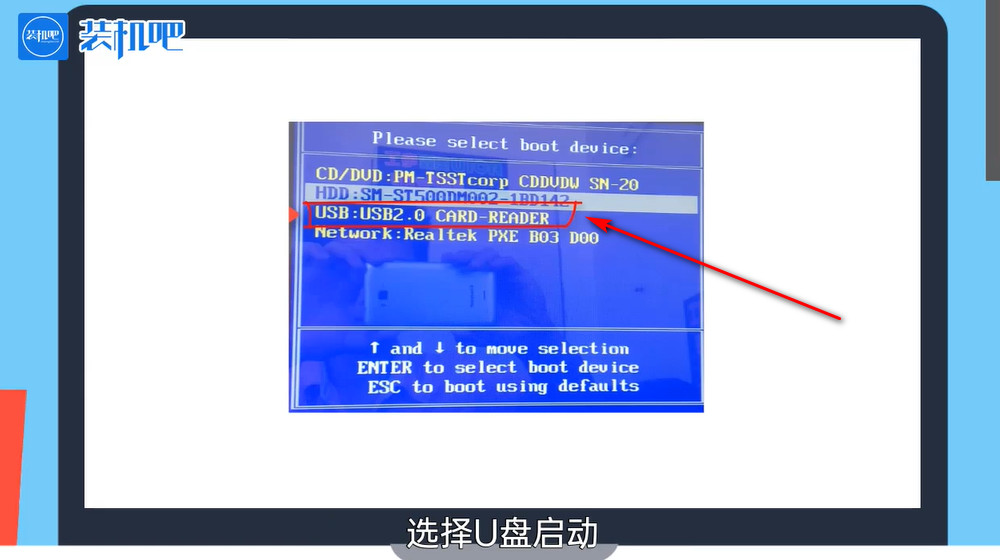
9、点击“启动Win10X64PE (2G以上内存)”。

10、选择一个“系统版本”进行“安装”。
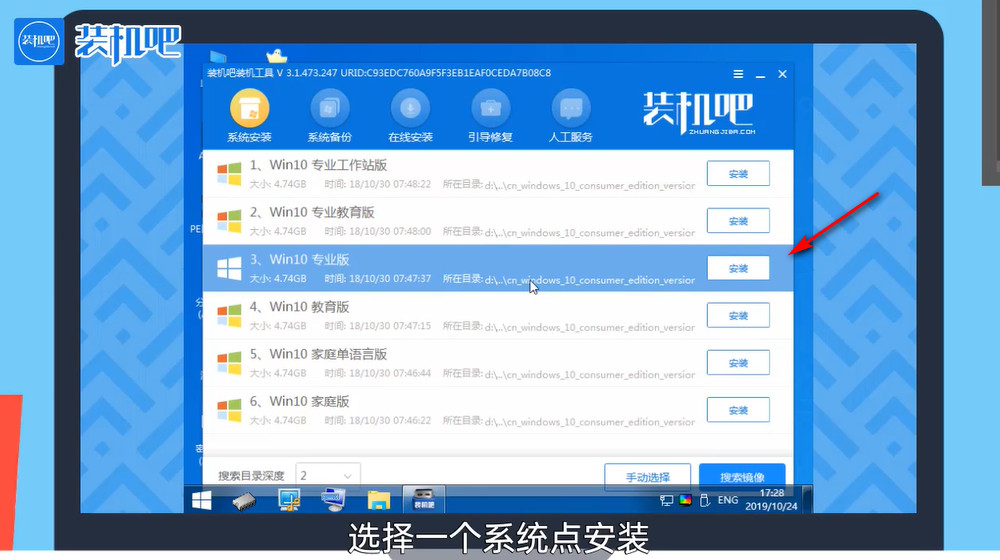
11、分区选择“c盘”点击“开始安装”。

12、安装完成后,点击“立即重启”即可。

13、总结如下。
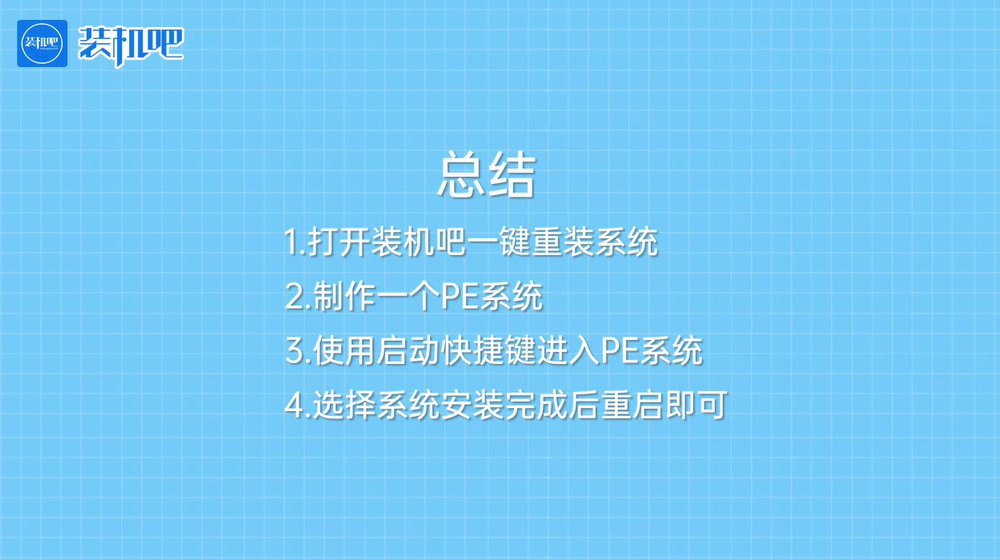
声明:本网站引用、摘录或转载内容仅供网站访问者交流或参考,不代表本站立场,如存在版权或非法内容,请联系站长删除,联系邮箱:site.kefu@qq.com。